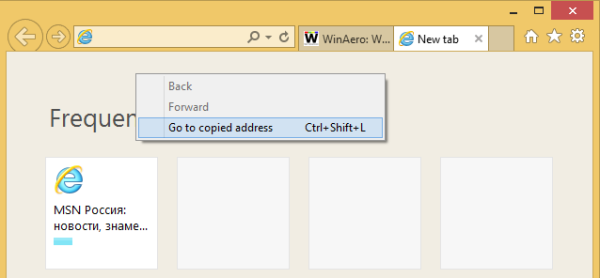Gebruikers van alternatieve browsers geven Internet Explorer vaak de schuld van de ontbrekende 'Paste and Go'-functie. Die functie is erg handig: je kunt een URL van een tekst, document of een andere webpagina kopiëren en vervolgens met één klik naar die URL op een nieuw tabblad gaan. De meeste moderne browsers hebben de functie 'Plakken en gaan' in het contextmenu van de adresbalk. Dit is bijvoorbeeld hoe het is geïmplementeerd in Google Chrome:

In dit artikel wil ik je de Paste and Go-functionaliteit laten zien die al in Internet Explorer bestaat en hoe je deze kunt gebruiken.
kun je youtube krijgen op amazon fire tablet?
Microsoft heeft de Paste and Go-functionaliteit geïmplementeerd in Internet Explorer 9, dus IE10 en IE11 hebben het ook, maar ze hebben het op een andere manier toegevoegd. U vindt geen menu-item voor Plakken en gaan in het contextmenu van de adresbalk.
Om de actie Plakken en gaan in Internet Explorer uit te voeren, kunt u het volgende gebruiken:
- de Ctrl + Shift + L Toetsenbord sneltoets. Kopieer een url naar het klembord en druk op deze sneltoetsen. Internet Explorer zal vanaf het klembord naar de url navigeren!
- het contextmenu van het Nieuwe pagina tab . Daar vindt u de ' Ga naar gekopieerd adres 'item dat gewoon Paste and Go is, wordt anders beschreven.
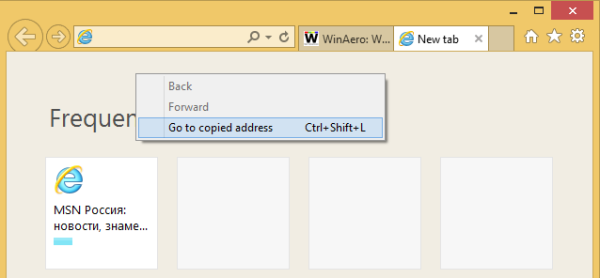
Afsluitende woorden
Gedurende zijn lange geschiedenis is Internet Explorer vele malen bespot door ervaren gebruikers vanwege zijn slechte functieset. Maar nieuwere versies van IE zijn een ander verhaal. Nu weet je dat de functie Paste and Go al beschikbaar is in Internet Explorer sinds IE9.
hoe een afbeelding op de achtergrond te plaatsen in google docs